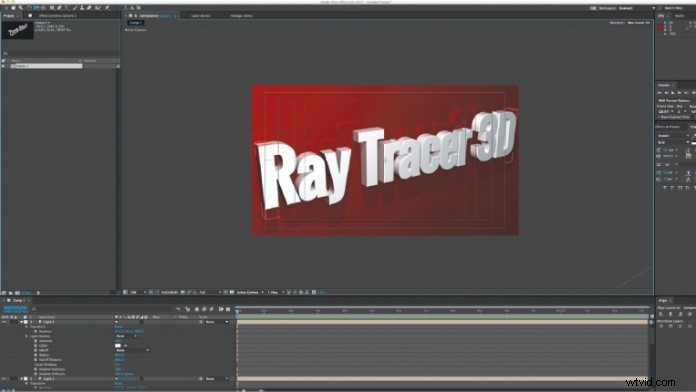
Veel After Effects-gebruikers zijn bedreven in het gebruik van de mogelijkheid van het softwarepakket om elementen in de 3D-ruimte te animeren, maar vaker wel dan niet, is het wat 2.5D wordt genoemd. 2.5D is het gebruik van platte, tweedimensionale elementen in een driedimensionale ruimte. De resulterende animatie geeft de illusie van diepte vanwege parallaxing en een consistent perspectief door de hele compositie. Een weinig gebruikte functie van After Effects is de mogelijkheid om echte 3D-objecten te creëren en te animeren, objecten met hoogte, breedte en diepte. After Effects kan echte 3D-objecten, licht en schaduwen weergeven via een proces dat raytracing wordt genoemd.
Raytracing
Raytracing is een computationele methode om een afbeelding weer te geven die is samengesteld uit virtuele driedimensionale objecten. Het werkt door lichtstralen te simuleren, geprojecteerd vanuit een virtuele lichtbron, op de virtuele scène. Het beeld wordt weergegeven door te berekenen of te traceren hoe de lichtstralen interageren met de scène. Dit omvat occlusie voor schaduwen, reflecties, brekingen en weerkaatst licht. Het resulterende beeld is een nauwkeurige weergave van hoe de scène er in de echte wereld uit zou kunnen zien, op voorwaarde natuurlijk dat de scène nauwkeurig is ingesteld. Het nadeel van ray tracing is dat het veel rekenkracht kost om een afbeelding weer te geven. Wanneer meerdere geanimeerde objecten in een scène zijn ingebouwd, met meerdere lichtbronnen en een virtuele camera, kan het weergaveproces veel tijd in beslag nemen. Dit is de reden waarom raytracing het meest geschikt is voor videotoepassingen en -processen die rendertijd mogelijk maken, maar niet voor gebruik waarvoor realtimeweergave vereist is, zoals videogames.
Adobe After Effects voert raytracing uit wanneer de software hiervoor is ingesteld. Met Ray-traced 3D, zoals bekend in After Effects, kun je tekst en paden extruderen. Geëxtrudeerde lagen hebben z-diepte, wat betekent dat het driedimensionale, geen tweedimensionale elementen in de 3D-ruimte zijn. Wanneer geëxtrudeerde lagen worden geroteerd, zijn er gefacetteerde zijkanten zichtbaar vanuit alle hoeken. Een tweedimensionale, niet-geëxtrudeerde laag in 3D-ruimte heeft nul diepte op het z-vlak, waardoor het verdwijnt wanneer het 90 graden op de x- of y-as wordt gedraaid. Op dit moment kan After Effects geen volumetrische platonische lichamen of andere gemodelleerde lichamen genereren voor zijn ray-traced 3D-renders, maar dat hoeft niet - die mogelijkheden zijn beter geschikt voor echte 3D-animatiepakketten. 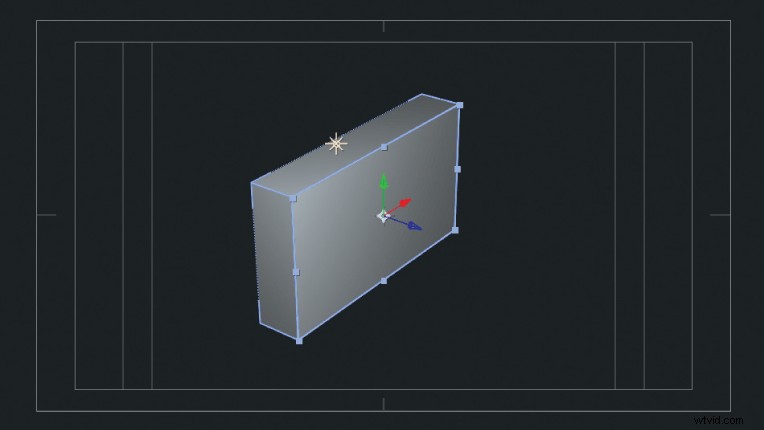
Met Ray-traced 3D-composities in After Effects kunt u meerdere lichten genereren en plaatsen, definiëren hoe schaduwen worden geworpen en materiaalopties voor 3D-lagen instellen. Deze parameters, evenals de lagen zelf, kunnen allemaal worden geanimeerd.
Het renderen van raytraced 3D-composities vanuit After Effects is belastend voor uw computer, omdat renders over het algemeen lang duren, maar After Effects profiteert wel van GPU-verwerking van een select aantal goedgekeurde grafische kaarten. Het gebruik van een goedgekeurde grafische kaart zorgt voor een aanzienlijke vermindering van de rendertijd.
Ray-traced 3D-instellingen
Adobe After Effects is standaard ingesteld om objecten in een driedimensionale ruimte te animeren, maar deze standaardinstelling doet geen raytracing. Een compositie kan worden ingesteld als een ray-traced 3D-compositie door het paneel Composition Settings te openen en, op het tabblad Geavanceerd, Ray-traced 3D te selecteren in het optiemenu "Renderer", in plaats van de standaard Classic 3D. 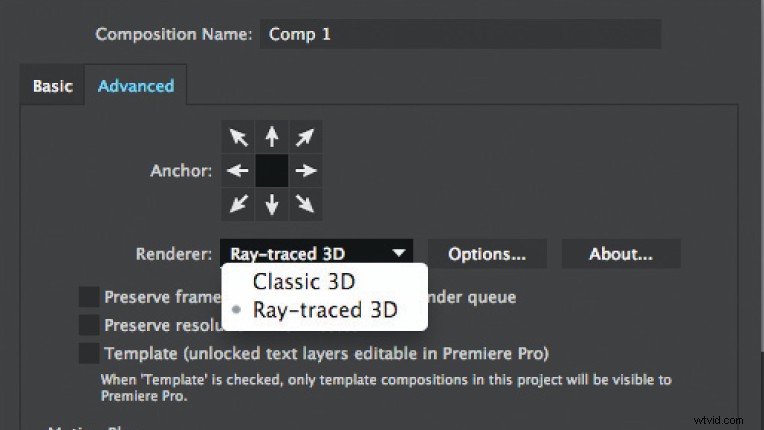
Een laag wordt een 3D-laag wanneer het selectievakje 3D in de tijdlijn, dat is gemarkeerd door een kubus, is aangevinkt. Een 3D laag in een raytraced compositie heeft meer mogelijkheden dan een normale laag. Wanneer de laageigenschappen van een 3D-laag in de tijdlijn worden geopend, hebt u toegang tot de Geometrie-opties van de laag, evenals de Materiaalopties. Met de Geometrie-opties kunt u de extrusiediepte van de laag selecteren en desgewenst een afschuining aan de randen van de vorm toevoegen. De materiaalopties bepalen hoe de laag interageert met lichten. Dit omvat het werpen van schaduwen, het accepteren van schaduwen, reflecties, spiegelende hooglichten, transparantie en breking. 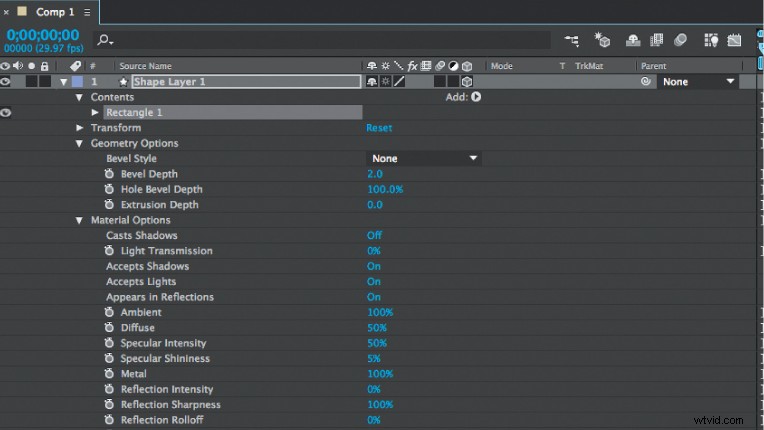
Wanneer Ray-traced 3D gebruiken
Een van de grootste voordelen van het gebruik van Ray-traced 3D-composities in After Effects is dat u After Effects niet hoeft te verlaten of een andere gebruikersinterface hoeft te gebruiken zoals bij een plug-in van derden. Ray-traced 3D-composities zijn een uitstekende optie wanneer u een echt 3D-type wilt creëren. In het verleden was After Effects niet in staat om dit te doen, en After Effects-gebruikers moesten een van de verschillende trucs gebruiken om 3D-type te maken of naar een andere toepassing te gaan, dat bestand te renderen en naar After Effects te brengen. Echte 3D-types kunnen nu worden gemaakt en geanimeerd met Ray-traced 3D-composities, maar dat is ook niet de limiet. Een andere situatie die Ray-traced 3D voordelig blijkt te zijn, is wanneer een klant zijn logo moet laten extruderen en in reliëf tonen, alsof het een echt object is.
Een van de sterke punten van ray tracing is dat het het gedrag van licht simuleert. Hierdoor kun je realistische schaduwen en reflecties genereren, die beide creatief kunnen worden gebruikt om verbluffende bewegende beelden te stileren. Het effect van het glazen schuifpaneel blijft populair in broadcast-graphics en kan worden bereikt in After Effects.
After Effects biedt geen oplossing voor alle 3D-behoeften en soms is het het beste om After Effects te verlaten en een andere applicatie te gebruiken om 3D-animaties te maken. Programma's zoals Cinema 4D, Maya en 3D Studio Max zijn beter geschikt voor aangepaste modellering, echte 3D-deeltjessystemen en karakteranimatie.
Tips voor het werken in Ray-traced 3D
Ray-traced 3D-composities zijn gemakkelijker om in te werken als het project is opgezet om minimale computerbronnen te gebruiken. Deze instellingen kunnen vervolgens worden gewijzigd voordat de uiteindelijke render wordt gemaakt om de uitvoer van de beste kwaliteit te garanderen. In het paneel Compositie-instellingen, onder het tabblad Geavanceerd, bevindt zich de knop Opties; het opent het paneel Ray-traced 3D Renderer-opties. Er zijn hier twee instellingen om aan te passen. Een daarvan is de Ray-tracing-kwaliteit. Het kan het beste worden ingesteld op een zo laag mogelijk getal tijdens het bouwen en animeren van een scène en vervolgens worden verhoogd naar een hoger getal voor weergave. De andere optie is het vervolgkeuzemenu Anti-aliasingfilter. Het is sneller om te werken met anti-aliasing ingesteld op "Geen" of "Box" en dan te veranderen naar "Cubic" voor de uiteindelijke weergave.
Het helpt ook om zoveel mogelijk lichten in de compositie uit te schakelen bij het bouwen en animeren van de compositie, en om de lichten weer aan te doen voor de uiteindelijke weergave. Evenzo helpt het om het compositiepaneel tijdens het animeren op "Concept" of "Fast Draft" te houden. De functie "Adaptieve resolutie" van het compositiepaneel houdt niet altijd gelijke tred met de compositie als er geen goedgekeurde grafische kaart wordt gebruikt.
Conclusie
3D-animatie is geen onbereikbaar doel voor de After Effects-gebruiker. Het is een haalbare oplossing die een volledig onderdeel is van de postproductiepijplijn van After Effects. De tools zijn er om verbluffende 3D-beelden te creëren, of het nu gaat om een titel van glanzende glazen tekst of een compositie van concentrische 3D-vormen die instorten over een geëxtrudeerd metalen logo. Ray tracing en Adobe After Effects vergroten uw videobewerkings- en motion graphics-mogelijkheden aanzienlijk, als u besluit om 3D-animatie te proberen.
Zijbalk:Andere 3D-oplossingen voor After Effects
Ray-traced 3D van After Effects heeft zijn plaats en kan de behoeften van veel video-editors vergemakkelijken. Er zijn echter animaties die uitgebreidere 3D-modellering en -weergave vereisen. Gelukkig voor de After Effects-gebruiker zijn er verschillende opties beschikbaar die volledig integreren met After Effects en de Adobe-werkstroom voor postproductie.
Bioscoop 4D en Cineware
De meest voor de hand liggende en toegankelijke keuze voor een 3D animatiepakket voor een After Effects gebruiker is Maxon Cinema 4D. Dit komt simpelweg omdat een versie van de software, Cinema 4D Lite, is geleverd met Adobe After Effects CC, samen met de Cineware-plug-in waarmee de Cinema 4D-bestanden in Adobe After Effects kunnen worden geopend zonder vooraf te renderen. De Cineware-plug-in werkt niet alleen met Cinema 4D Lite maar met alle huidige versies van Cinema 4D. Dit geeft de Adobe After Effects-gebruiker een robuuste 3D-animatieoplossing die volledig is geïntegreerd in hun postproductieworkflow. Websites zoals Greyscalegorilla.com bieden een uitgebreid aantal Cinema 4D-tutorials en add-ons om uit te breiden wat gebruikers kunnen doen met Cinema 4D.
Element 3D
Element 3D is een After Effects-plug-in van Video Copilot. Element 3D is gebouwd voor motion graphics-werk en visuele effecten. Het maakt gebruik van OpenGL om de GPU van een computer te gebruiken voor snelle weergave. Het is ook in staat tot raytracing met behulp van OpenCL. Raytracing produceert nauwkeurigere en gedetailleerdere belichting en schaduwen, maar het duurt langer om te renderen. Video Copilot ondersteunt Element 3D met een steeds groeiende lijst met tutorials en add-ons.
Zaxwerks ProAnimator AE
Zaxwerks ProAnimator AE is een 3D-animatieplug-in voor After Effects die het animatieproces vereenvoudigt. ProAnimator AE is in staat tot bijna realtime raytracing, waardoor 3D-objecten in zeer korte tijd echte reflecties krijgen. U animeert niet met keyframes in ProAnimator, maar krijgt een interface die gemakkelijker te leren is dan de traditionele 3D-animatieprogramma's.
Chris "Ace" Gates is een Emmy Award-winnende schrijver en videoproducent.
